Как добавить контакт в WhatsApp
WhatsApp — одно из самых популярных приложений(messaging apps) для обмена сообщениями с более чем двумя миллиардами пользователей по всему миру. Вы можете установить приложение бесплатно и использовать его, среди прочего, для голосовых и видеозвонков(voice and video calls) , обмена медиафайлами или документами.
Чтобы использовать все функции WhatsApp , вам необходимо проверить, используют ли WhatsApp ваши контакты . Установив WhatsApp на свой планшет(install WhatsApp on your tablet) или телефон, вы сможете проверить, кто из вашей семьи или друзей(family or friends) уже использует это приложение.
Однако не все ваши контакты появятся в списке, что может означать, что они не используют приложение или вы, вероятно, еще не добавили их в свою телефонную книгу.
Мы составили это руководство, чтобы помочь вам добавить контакт в WhatsApp , чтобы вы могли связаться с ним и сразу же начать общаться в чате.
Вы можете добавить контакт в WhatsApp через адресную книгу телефона или через карточку контакта. Если вы получили сообщение от человека, которого нет в вашем списке контактов или телефонной книге(list or phonebook) , вы также можете добавить контакт напрямую через WhatsApp .
В этом руководстве мы используем смартфон Samsung под(Samsung smartphone) управлением Android 9 ( Pie ), но приведенные ниже инструкции в целом применимы независимо от производителя вашего телефона Android(Android phone) .
Как добавить контакт через WhatsApp(How To Add a Contact Through WhatsApp)- Чтобы добавить контакт через WhatsApp , запустите приложение и коснитесь значка « Новый чат ».
 (New Chat)
(New Chat)
- Щелкните Новый контакт(New contact) .
- Введите(Enter) имя контакта и номер телефона на экране телефонной книги по умолчанию,(default phonebook screen) а затем нажмите Сохранить(Save) .
- Контакт будет добавлен в вашу телефонную книгу и в список контактов WhatsApp .
Примечание(Note) . Если вы не видите имя контакта в WhatsApp , нажмите значок « Новый чат », нажмите « (New Chat)Параметры(Options) » (три точки) вверху, а затем нажмите « Обновить»(Refresh) .
Как добавить контакт в WhatsApp для iOS (How To Add a Contact On WhatsApp For iOS )- Чтобы добавить контакт в WhatsApp для iOS, откройте приложение и коснитесь значка чата(chat icon) на панели чатов .
 (Chats)Коснитесь « Новый чат»(New Chat) .
(Chats)Коснитесь « Новый чат»(New Chat) .
- Затем нажмите « Новый контакт(New Contact) » .
- Далее введите имя и номер телефона(name and phone number) контакта, которого хотите добавить. Контакт появится в вашей телефонной книге и списке контактов WhatsApp(phonebook and WhatsApp contacts list) .
Вы также можете добавить контакт в WhatsApp через свою телефонную книгу.
- Для этого нажмите « Контакты(Contacts ) » на телефоне и коснитесь значка « Добавить контакты(Add Contacts) » (плюс).
- Введите(Enter) имя и номер телефона(name and phone number) контакта, который вы хотите добавить, и нажмите Сохранить(Save) .

Примечание(Note) . Для международных телефонных номеров(phone number) обязательно вводите знак «плюс», за которым следует код страны(country code) , а затем полный номер телефона(phone number) .
- Контакт должен быть в вашем списке контактов WhatsApp(WhatsApp contact) , но если он не отображается(t appear) , нажмите « New chat > Options > Refresh .
Если кто-то отправил вам карточку контакта по SMS или через сообщение WhatsApp(WhatsApp message) , вы можете добавить контакт в WhatsApp , используя эту карточку контакта.
- Нажмите на карточку контакта и выберите Добавить(Add) .

- Затем нажмите « Создать(New ) », чтобы создать новый контакт.
- Вы увидите уже заполненную контактную информацию, но при желании вы можете отредактировать или добавить дополнительную информацию. Коснитесь Сохранить(Save) .
Контакт будет добавлен в вашу телефонную книгу и список контактов WhatsApp . Вы можете нажать « New Chat > Options > Refresh , чтобы обновить контакты WhatsApp и проверить, отображается ли только что добавленный контакт в списке.
Как добавить контакт в группу WhatsApp(How To Add A Contact On a WhatsApp Group)Если вы хотите добавить контакт в группу WhatsApp,(WhatsApp group) а этого человека нет в вашем списке контактов, вы можете сделать это двумя способами:
- Добавьте их в свою телефонную книгу, а затем добавьте в группу WhatsApp .
 (WhatsApp group)
(WhatsApp group) - Пригласите(Invite) их присоединиться через ссылку в группу WhatsApp(WhatsApp group)
- Откройте Контакты и создайте новый контакт с именем и номером(name and number) человека, которого вы хотите добавить в группу WhatsApp(WhatsApp group) . Коснитесь Сохранить(Save) .
- Перейдите в WhatsApp и откройте группу, в которую вы хотите добавить контакт. Нажмите « Добавить участников»(Add Participants) .
- Найдите имя контакта, который хотите добавить в группу, а затем коснитесь зеленой галочки(check mark) в нижней части экрана.
- Откройте группу WhatsApp,(WhatsApp group) в которую вы хотите добавить контакт, и нажмите на название группы вверху.

- Затем нажмите Пригласить по ссылке(Invite via link) .
- Нажмите, чтобы скопировать(copy) ссылку или поделиться(share) ею с контактом в SMS-сообщении(SMS message) , и попросите его нажать на ссылку, чтобы присоединиться к группе.
QR-код WhatsApp(WhatsApp QR code) — это более простой способ добавления контактов в WhatsApp . Вы можете поделиться своим QR-кодом WhatsApp(WhatsApp QR code) с контактом, который хотите добавить, и они просто отсканируют код, который будет добавлен в ваш список контактов.
Примечание(Note) . Срок действия QR-(WhatsApp QR) кода WhatsApp истекает только в том случае, если вы сбросите его или удалите свою учетную запись WhatsApp(WhatsApp account) . Важно, чтобы вы доверяли тому, с кем вы поделитесь QR-кодом(QR code) , потому что кто-то может поделиться им с другими, которые могут добавить вас в качестве контакта, отсканировав код.
Важно, чтобы вы доверяли тому, с кем вы поделитесь QR-кодом(QR code) , потому что кто-то может поделиться им с другими, которые могут добавить вас в качестве контакта, отсканировав код.
- Чтобы просмотреть QR-код(WhatsApp QR code) WhatsApp , откройте WhatsApp и коснитесь « Options > Settings .
- Вы увидите значок QR(QR icon) в правом верхнем углу экрана.
- Коснитесь значка, чтобы открыть его, а затем коснитесь значка « Поделиться(Share) » в правом верхнем углу экрана, чтобы поделиться им с другими.
Если вы хотите добавить контакт на свой телефон, попросите его выполнить те же действия, чтобы отправить вам свой QR-код. Отсканируйте код, и контакт будет добавлен в ваш телефон.
- Чтобы сбросить свой QR-код(WhatsApp QR code) WhatsApp , откройте WhatsApp , выберите « Options > Settings и коснитесь значка QR(QR icon) рядом со своим именем.
 Нажмите «Еще»(Tap More) (три точки), а затем нажмите «Сбросить QR-код»(Reset QR code) .
Нажмите «Еще»(Tap More) (три точки), а затем нажмите «Сбросить QR-код»(Reset QR code) .
- Коснитесь «Сброс»(Reset) .
Вы не можете удалить контакт из WhatsApp , но можете удалить его из адресной книги своего телефона.
- Чтобы удалить контакт через WhatsApp , запустите приложение, коснитесь « Новый чат(New Chat) » и коснитесь контакта, который хотите удалить. Коснитесь имени контакта вверху, а затем коснитесь « Параметры(Options) » .
- Коснитесь Просмотр в адресной книге(View in address book) .
- В окне телефонной книги по умолчанию(default phone book window) нажмите « Параметры(Options) » (три точки) и выберите « Удалить(Delete) » .

- Вернитесь в WhatsApp и нажмите « New Chat > Options > Refresh .
На устройствах iOS откройте WhatsApp , коснитесь вкладки « Чаты(Chats) », а затем коснитесь « Новый чат(New Chat) » . Коснитесь контакта, который хотите удалить, а затем коснитесь его имени в верхней части экрана. Нажмите « Изменить(Edit) » в правом верхнем углу экрана и выберите « (screen and select)Удалить контакт(Delete Contact) » .
Держите свои контакты закрытыми(Keep Your Contacts Close)WhatsApp — отличное приложение, позволяющее оставаться на связи со своими близкими, где бы они ни находились. Не всегда легко добавить свои контакты в само приложение, но с помощью этих шагов вы будете иметь все свои контакты под рукой без необходимости их искать или импортировать.
Если у вас есть какие-либо вопросы или проблемы с добавлением контактов в WhatsApp , поделитесь с нами в комментариях ниже.
Related posts
Что происходит, когда вы не отключите кого-то на WhatsApp
Как Block WhatsApp Spam Messages
Как превратить ваш мобильный телефон в пульт дистанционного управления ПК
Как скачать фото и видео в статусе WhatsApp на Android
Используйте собственные обои для чата в WhatsApp для Android
Как запланировать Text Message на Android
4 Best Offline Messaging (No Internet) Apps для iPhone and Android (2021)
Как стереть Your Android Phone удаленно
Как исправить Google Chrome Pop UP Virus на Android
6 Best Guitar Apps для Android
8 Best Apps до Download Movies для Free на Android (2021)
Что такое оптические vs Digital Zoom на смартфоне?
Как повторить Story на Instagram
Почему мой телефон Charging So Slow? 5 возможных причин
Как сделать Time-Lapse Video на Android
Что такое Digital Wellbeing для Android and How для его использования
Как разблокировать Number на iPhone and Android
Как использовать изображение Android в Picture Mode
Почему мой мобильный Data So Slow? 11 Причин и исправления
6 лучших целей отслеживания Apps для iPhone and Android
Как добавить контакт в WhatsApp
WhatsApp — одно из самых популярных приложений для обмена сообщениями, которым пользуются более двух миллиардов пользователей по всему миру. Вы можете бесплатно установить приложение и использовать его, среди прочего, для голосовых и видеозвонков, обмена медиафайлами или документами.
Вы можете бесплатно установить приложение и использовать его, среди прочего, для голосовых и видеозвонков, обмена медиафайлами или документами.
Чтобы использовать все функции WhatsApp, вам необходимо проверить, используют ли ваши контакты также WhatsApp. Однажды ты установите WhatsApp на свой планшет или по телефону, вы можете проверить, кто из вашей семьи или друзей уже использует приложение.
Однако не все ваши контакты появятся в списке, что может означать, что они не используют приложение или вы, вероятно, еще не добавили их в свою телефонную книгу.
Программы для Windows, мобильные приложения, игры — ВСЁ БЕСПЛАТНО, в нашем закрытом телеграмм канале — Подписывайтесь:)
Мы составили это руководство, чтобы помочь вам добавить контакт в WhatsApp, чтобы вы могли связаться с ним и сразу начать общаться.
Как добавить контакт в WhatsApp
Вы можете добавить контакт в WhatsApp через адресную книгу своего телефона или через карточку контакта. Если вы получили сообщение от кого-то, кого нет в вашем списке контактов или телефонной книге, вы также можете добавить контакт напрямую через WhatsApp.
В этом руководстве мы используем смартфон Samsung под управлением Android 9 (Pie), но приведенные ниже инструкции обычно применимы независимо от того, кто создал ваш телефон Android.
Как добавить контакт через WhatsApp
- Чтобы добавить контакт через WhatsApp, запустите приложение и коснитесь значка «Новый чат».
- Щелкните Новый контакт.
- Введите имя и номер телефона контакта на экране телефонной книги по умолчанию, а затем нажмите «Сохранить».
- Контакт будет добавлен в вашу телефонную книгу и в список контактов WhatsApp.
Примечание. Если вы не видите имя контакта в WhatsApp, нажмите значок «Новый чат», нажмите «Параметры» (три точки) вверху, а затем нажмите «Обновить».
Как добавить контакт в WhatsApp для iOS
- Чтобы добавить контакт в WhatsApp для iOS, откройте приложение и нажмите значок чата на панели «Чаты». Нажмите «Новый чат».

- Затем нажмите «Новый контакт».
- Затем введите имя и номер телефона контакта, которого хотите добавить. Контакт появится в вашей телефонной книге и списке контактов WhatsApp.
Как добавить контакт в WhatsApp из телефонной книги
Вы также можете добавить контакт в WhatsApp через телефонную книгу.
- Для этого нажмите «Контакты» на телефоне и нажмите значок «Добавить контакты» (плюс).
- Введите имя и номер телефона контакта, которого хотите добавить, и нажмите Сохранить.
Примечание. Для международных телефонных номеров убедитесь, что вы ввели знак «плюс», затем код страны, а затем полный номер телефона.
- Контакт должен быть в вашем списке контактов WhatsApp, но если он не отображается, нажмите «Новый чат»> «Параметры»> «Обновить».
Как добавить контакт в WhatsApp через карточку контакта
Если кто-то отправит вам карточку контакта через SMS или сообщение WhatsApp, вы можете добавить контакт в WhatsApp, используя эту карточку контакта.
- Нажмите на карточку контакта и выберите Добавить.
- Затем нажмите «Создать», чтобы создать новый контакт.
- Вы увидите, что контактная информация уже введена, но вы можете отредактировать или добавить дополнительные сведения, если хотите. Коснитесь Сохранить.
Контакт будет добавлен в вашу телефонную книгу и список контактов WhatsApp. Вы можете нажать «Новый чат»> «Параметры»> «Обновить», чтобы обновить контакты WhatsApp и проверить, отображается ли только что добавленный вами контакт в списке.
Как добавить контакт в группу WhatsApp
Если вы хотите добавить контакт в группу WhatsApp, а этого человека нет в вашем списке контактов, вы можете сделать это двумя способами:
- Добавьте их в свою телефонную книгу, а затем добавьте в группу WhatsApp.
- Пригласите их присоединиться по ссылке в группу WhatsApp
Как добавить контакт в группу WhatsApp через телефонную книгу
- Откройте Контакты и создайте новый контакт с именем и номером человека, которого вы хотите добавить в группу WhatsApp.
 Коснитесь Сохранить.
Коснитесь Сохранить. - Зайдите в WhatsApp и откройте группу, в которую хотите добавить контакт. Нажмите «Добавить участников».
- Найдите имя контакта, которого вы хотите добавить в группу, а затем коснитесь зеленой галочки в нижней части экрана.
Как добавить контакт в группу WhatsApp через телефонную книгу
- Откройте группу WhatsApp, в которую вы хотите добавить контакт, и нажмите на название группы вверху.
- Затем нажмите «Пригласить по ссылке».
- Коснитесь, чтобы скопировать ссылку или поделиться ею в SMS-сообщении с контактом, и попросите его нажать на ссылку, чтобы присоединиться к группе.
Как добавить контакт в WhatsApp с помощью QR-кода
QR-код WhatsApp — это более простой способ добавить контакты в WhatsApp. Вы можете поделиться своим QR-кодом WhatsApp с контактом, которого хотите добавить, и он просто отсканирует код, чтобы добавить его в ваш список контактов.
Примечание. Срок действия QR-кода WhatsApp истекает, только если вы его сбросите или удалите свою учетную запись WhatsApp. Важно, чтобы вы доверяли тому, с кем поделитесь QR-кодом, потому что кто-то может поделиться им с другими, которые могут добавить вас в качестве контакта, отсканировав код.
- Чтобы просмотреть свой QR-код WhatsApp, откройте WhatsApp и нажмите «Параметры»> «Настройки».
- Вы увидите значок QR в верхней правой части экрана.
- Коснитесь значка, чтобы открыть его, а затем коснитесь значка «Поделиться» в верхней правой части экрана, чтобы поделиться им с другими.
Если вы хотите добавить контакт на свой телефон, попросите его выполнить те же действия, чтобы отправить вам свой QR-код. Отсканируйте код, и контакт будет добавлен в ваш телефон.
- Чтобы сбросить QR-код WhatsApp, откройте WhatsApp, выберите «Параметры»> «Настройки» и коснитесь значка QR рядом со своим именем.
 Нажмите «Еще» (три точки), а затем нажмите «Сбросить QR-код».
Нажмите «Еще» (три точки), а затем нажмите «Сбросить QR-код».
- Коснитесь Сбросить.
Как удалить контакт в WhatsApp
Вы не можете удалить контакт из WhatsApp, но можете удалить его из адресной книги своего телефона.
- Чтобы удалить контакт через WhatsApp, запустите приложение, коснитесь «Новый чат» и коснитесь контакта, который хотите удалить. Коснитесь имени контакта вверху, а затем коснитесь «Параметры».
- Коснитесь Просмотр в адресной книге.
- В окне телефонной книги по умолчанию нажмите Параметры (три точки) и выберите Удалить.
- Вернитесь в WhatsApp и нажмите «Новый чат»> «Параметры»> «Обновить».
Для устройств iOS откройте WhatsApp, коснитесь вкладки «Чаты» и затем нажмите «Новый чат». Коснитесь контакта, который хотите удалить, а затем коснитесь его имени в верхней части экрана. Нажмите «Изменить» в правом верхнем углу экрана и выберите «Удалить контакт».
Держите ваши контакты близко
WhatsApp — отличное приложение, чтобы оставаться на связи со своими близкими, где бы они ни находились. Не всегда легко добавить свои контакты в самом приложении, но с этими шагами все ваши контакты будут у вас под рукой без необходимости их поиска или импорта.
Если у вас есть какие-либо вопросы или проблемы с добавлением контактов в WhatsApp, поделитесь с нами в комментариях ниже.
Программы для Windows, мобильные приложения, игры — ВСЁ БЕСПЛАТНО, в нашем закрытом телеграмм канале — Подписывайтесь:)
Общаться в WhatsApp можно будет не добавляя номер в контакты
Пользуетесь WhatsApp? Если да, то согласитесь, что при всей его простоте, доступности и распространенности, у него есть несколько существенных минусов. Я сейчас говорю даже не об отсутствии нормальной возможности одновременно работать на нескольких устройствах, которая тестируется уже несколько месяцев, а о другой важной проблеме. Вспомните, как вам давали чей-то номер телефона и вы хотели ему написать, но не могли этого сделать, пока не вносили номер в свою телефонную книгу. Только после этого можно было создать с ним чат. Это очень неудобно и однозначно надо что-то с этим делать. И вот, судя по всему, сделали.
Только после этого можно было создать с ним чат. Это очень неудобно и однозначно надо что-то с этим делать. И вот, судя по всему, сделали.
WhatsApp очень старается стать лучше и это у него даже более-менее получается.
Содержание
- 1 Минусы WhatsApp
- 2 Новая функция WhatsApp
- 3 Кому доступно обновление WhatsApp
- 4 Можно ли писать и звонить по WhatsApp на любой номер
Минусы WhatsApp
WhatsApp — любимое приложение для общения множества людей по всему миру, предоставляющее множество функций наряду со стандартными текстовыми чатами. Но именно описанный недостаток мешает, если можно так сказать, легкому старту в общении. Слишком уж много процедур надо пройти, чтобы начать переписку. Особенно остро вопрос встает, когда надо написать буквально 1-2 сообщения, а после этого телефонная книга годами хранит никому не нужные номера телефонов, которые только отвлекают, когда надо найти что-то нужное.
Мнение: почему я считаю, что Telegram лучше WhatsApp.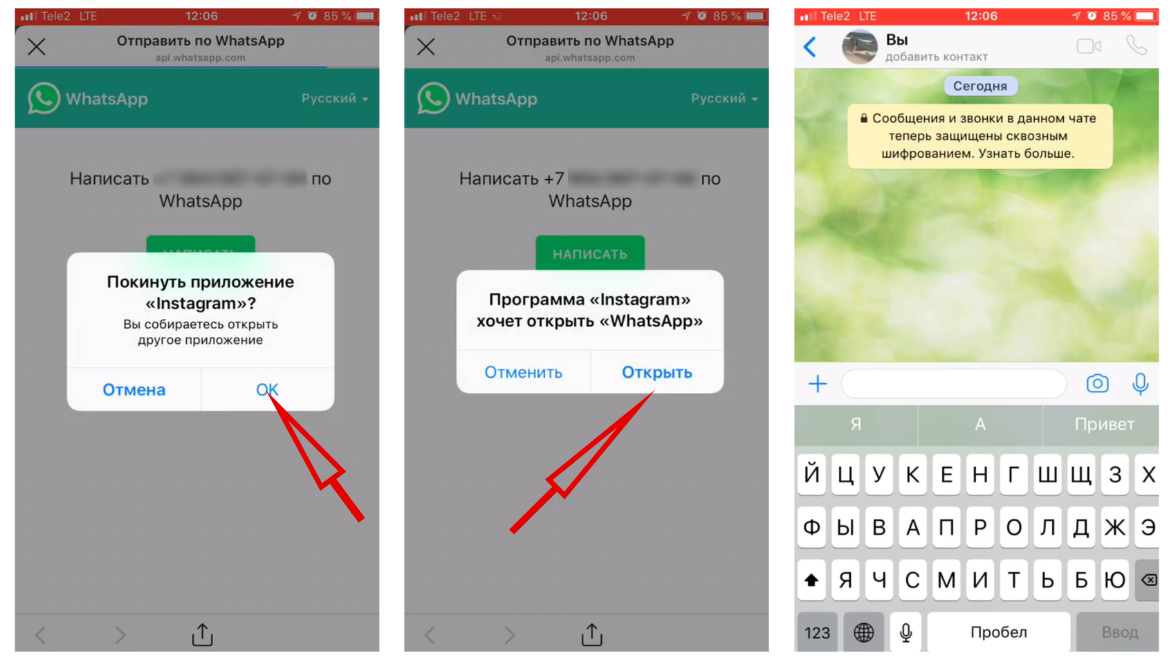
Новая функция WhatsApp
К счастью, известный источник свежих функций WhatsApp — WABetaInfo — сообщил, что ситуация может измениться. Чтобы прийти к такому выводу, он внимательно изучил версию 2.22.8.11 бета-приложения для Android и обнаружил, что компания работает над своего рода решением данной проблемы. В частности, нажатие на несохраненный номер телефона в пузыре чата теперь открывает меню в приложении, которое позволяет вам начать диалог с человеком, даже если его нет в вашем списке контактов.
Меню в приложении также позволяет вам звонить на новый для вас номер без необходимости его сохранения в контактах. А как дополнение, если номер вам все же нужен, его можно будет сохранить в телефонную книгу смартфона.
Если такое появится для всех — будет удобно.
Кому доступно обновление WhatsApp
Пока функция не доступна для всех, но является частью бета-версии, которой пользуются многие разработчики и некоторые обычные пользователи. Они подтверждают, что видели такое решение внутри приложения, и оно действительно работает. Но пока рано говорить о том, что скоро функция появится для всех. Впрочем, если функция тестируется, не стоит сомневаться, что она появится в рамках обычной версии для всех пользователей.
Они подтверждают, что видели такое решение внутри приложения, и оно действительно работает. Но пока рано говорить о том, что скоро функция появится для всех. Впрочем, если функция тестируется, не стоит сомневаться, что она появится в рамках обычной версии для всех пользователей.
Когда это станет реальностью для любого пользователя, то окажет большое влияние на мессенджер и сделает его более удобным. Например, наверняка вы не раз видели в магазине или на АЗС объявление, что ”если перед вами больше XX человек” — пишите в WhatsApp на такой-то номер телефона. Сомнительно ради одного сообщения добавлять его в контакты.
Чем заменить WhatsApp, если его заблокируют в России.
Можно ли писать и звонить по WhatsApp на любой номер
С другой стороны, пока нет информации о том, что можно будет писать или звонить через WhatsApp на любой номер. Пока мы видим только подтверждение того, что его можно взять из переписки, а нажатие на него откроет новое меню. Но будем надеяться, что функция прорабатывается более детально, и мы сможем звонить и писать на любые новые номера.
Но будем надеяться, что функция прорабатывается более детально, и мы сможем звонить и писать на любые новые номера.
В любом случае, это серьезное изменение по сравнению с тем, что мы имеем сейчас. В текущей версии приложения нажатие на несохраненный номер в ветке чата открывает штатное для телефона приложение-звонилку.
Эти два приложения еще покажут нам, что такое конкуренция.
WhatsApp в последнее время показывает, что мессенджер готов к переменам. Он постоянно вводит новые функции, но еще больше их тестирует. В отличие от Telegram, многие функции слишком долго находятся на стадии тестирования.
Мнение: почему я считаю, что Telegram лучше WhatsApp.
К функциям, которые мы ждем, но которые пока так и не стали реальностью, можно отнести возможность использования на нескольких устройствах и полноценную поддержку клиентов для планшета и компьютера. Это очень удобно, когда вы можете начать общение на телефоне, продолжить на планшете, а закончить на компьютере или на другом смартфоне. И для этого не нужно переносить сессию, как это происходит сейчас.
И для этого не нужно переносить сессию, как это происходит сейчас.
Посмотрим, что из этого получится, но трестируемая сейчас функция кажется очень интересной и полезной. Хорошо бы, чтобы она быстрее появилась на наших смартфонах.
Нажми сюда и попадешь в наш Яндекс Дзен
➤Как добавить контакт в группу WhatsApp 🕹
🔥 Популярное
Предварительная информация
Сначала войдите в онлайн-учебник, перейдя к spiegare , как добавить контакт в группу WhatsApp , есть некоторая предварительная информация об этом, которую вам нужно знать.
Прежде всего, я хотел бы отметить, что групповой разговор в WhatsApp может содержать максимум до 256 участников . Компоненты же делятся на администраторы e обычные пользователи .
Первые могут добавлять и удалять участников в группу, изменять изображение, имя и описание вторых, а также выбирать роли, которые будут доверены другим участникам. Потенциально все люди в группе могут стать администраторами (по умолчанию, конечно, создатели).
Потенциально все люди в группе могут стать администраторами (по умолчанию, конечно, создатели).
Обычные пользователи, с другой стороны, могут только обмениваться сообщениями, обмениваться мультимедийными элементами и, если это было определено в настройках группы, изменять информацию самой группы. Очевидно, что они могут самостоятельно решить отказаться от обсуждения.
Обычные пользователи не имеют возможности добавлять в группы дополнительных участников, но они могут предложить это администраторам через тот же чат или через любую другую систему и ждать, пока они добавят, при необходимости, предложенных людей.
Как вставить контакт в группу WhatsApp
Сделав необходимые разъяснения выше, давайте перейдем к сути дела и выясним, следовательно, как вставить контакт в группу WhatsApp .
Из Android
Если вы используете устройство Android , чтобы добавить контакт в группу WhatsApp, сначала возьмите свой смартфон, разблокируйте его, откройте главный экран и/или другой ящик и выберите значок приложения WhatsApp (Quella с зеленым речевым пузырем и телефонной трубкой ). Далее перейдите на вкладку Чат и выберите из списка бесед группу имя , администратором которой вы являетесь и в отношении которой желаете вмешаться.
Далее перейдите на вкладку Чат и выберите из списка бесед группу имя , администратором которой вы являетесь и в отношении которой желаете вмешаться.
В этот момент нажмите кнопку с тремя точками i по вертикали , расположенную в правом верхнем углу, затем на элемент Информация о группе присутствует в открывшемся меню, затем на формулировку Добавить участников , которую вы найдете ниже, и выберите контакт (или контакты), который вы хотите добавить в группу, из предложенного списка (если вы не можете найти его, вы можете помочь вам найти его, щелкнув увеличительное стекло в правом верхнем углу и набрав имя пользователя в появившемся поле), затем подтвердите свои намерения, нажав кнопку с зеленой галочкой , расположенную справа внизу.
В качестве альтернативы тому, как я указывал ранее, вы можете добавить контакт в группу, выбрав пункт Пригласить по ссылке , которую вы найдете на экране настроек того же самого, а затем выбрав опцию Отправить ссылку через WhatsApp ( чтобы поделиться ссылкой, чтобы пригласить вас присоединиться к группе через WhatsApp), этот Скопировать ссылку (чтобы скопировать ссылку для приглашения присоединиться к группе в буфер обмена, вставить ее в нужное место и отправить другим людям) или этот QR-код (чтобы получить QR-код, который другие пользователи могут отсканировать, чтобы присоединиться к группе).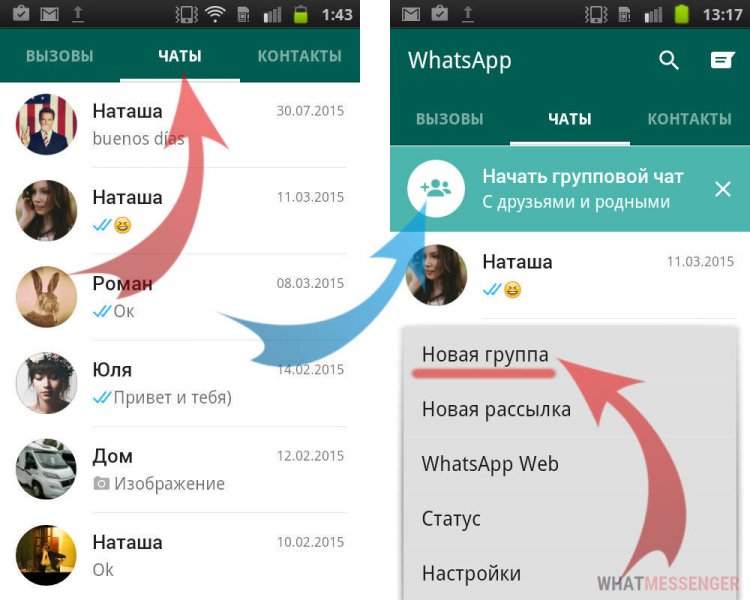
При необходимости сообщаю, что можно сбросить ссылку (и QR-код), использовавшуюся ранее для приглашения других пользователей вступить в группу. Для этого выберите опцию Сбросить ссылку на экране, видимом после нажатия на пункт Пригласить в группу по ссылке в настройках группы.
Вне зависимости от того, каким методом вы решили добавить определенный контакт в группу в WhatsApp, для подтверждения того, что процедура прошла успешно, вы увидите сообщение на экране чата Вы добавили [имя пользователя] .
Также сообщаю, что в случае раздумий вы можете удалить контакт, добавленный в группу, зайдя на экран настроек того же, выбрав интересующий вас именной из списка участников (если вы не можете найти это, вы можете выполнить прямой поиск, нажав символ лупы и набрав имя в показанном поле), нажав на элемент Удалить [имя пользователя] , прикрепленный к открывшемуся меню, и коснувшись формулировка ОК .
С iPhone
Теперь посмотрим, как действовать на iPhone . Сначала возьмите свой смартфон, разблокируйте его, войдите на главный экран e / o alla Библиотека приложений и выберите значок WhatsApp (Quella с зеленым речевым пузырем и телефонной трубкой ). На экране приложения, который теперь показан вам, нажмите на формулировку Чат , расположенную внизу, а затем на имя группы 9.0011, администратором которого вы являетесь и на котором хотите действовать.
На экране чата, который теперь показан вам, снова нажмите на имя группы , расположенное вверху, затем на запись Добавить участников , которую вы найдете ниже, и выберите контакт (или контакты), который вы хотите добавить в группу из предложенного списка (если вы не можете ее найти, вы можете найти ее проще, набрав название в поле Искать вверху), затем подтвердите свои намерения, нажав на пункт Добавить поместить вверху справа и снова нажать Добавить в открывшемся меню.
В качестве альтернативы тому, что я только что указал, вы можете добавить контакт в группу iPhone WhatsApp , выбрав пункт Пригласить в группу по ссылке , найденной на экране настроек группы, и выбрав опцию Поделиться ссылкой ( чтобы поделиться ссылкой для приглашения присоединиться к группе через WhatsApp или другие приложения на устройстве), этот Скопировать ссылку (чтобы скопировать ссылку для приглашения присоединиться к группе в буфер обмена, вставьте ее в нужное место и отправьте другим пользователям ) или вариант QR-код (чтобы получить QR-код, который другие пользователи могут отсканировать, чтобы присоединиться к группе).
Если вы считаете это необходимым, вы также можете сбросить ссылку, используемую для приглашения других пользователей присоединиться к группе, чтобы ссылка, использовавшаяся ранее, больше не действовала. Для этого достаточно выбрать опцию Сбросить ссылку на экране, видимом после нажатия на пункт Пригласить в группу по ссылке в настройках группы. То же самое можно сделать с QR-кодом, всегда с того же экрана, выбрав сначала элемент QR-код , а затем Сбросить QR-код .
То же самое можно сделать с QR-кодом, всегда с того же экрана, выбрав сначала элемент QR-код , а затем Сбросить QR-код .
Независимо от системы, принятой для добавления контакта в группу WhatsApp, для подтверждения успешного завершения процедуры на экране чата появится сообщение Вы добавили [имя пользователя] .
Если вы передумали, вы можете удалить пользователя из группы, вернувшись на экран настроек чата, выбрав интересующий вас контакт из списка участников (если вы не можете его найти, вы можете выполнить прямой поиск, нажав на пункт Найдите и введите имя в соответствующее поле), коснувшись пункта Удалить из группы , прикрепленного к открывшемуся меню, а затем Удалить , чтобы подтвердить свою волю.
С компьютера
И добавить контакт в группу WhatsApp с компьютера ? Как ты это делаешь? Я объясню это вам сразу. Сначала запустите приложение WhatsApp на своем ПК, выбрав соответствующий collegamento , который вы найдете в Меню «Пуск» Windows или Панель запуска MacOS . В качестве альтернативы запустите браузер , который вы обычно используете для работы в сети с компьютера и подключенного к WhatsApp Web.
Сначала запустите приложение WhatsApp на своем ПК, выбрав соответствующий collegamento , который вы найдете в Меню «Пуск» Windows или Панель запуска MacOS . В качестве альтернативы запустите браузер , который вы обычно используете для работы в сети с компьютера и подключенного к WhatsApp Web.
Если вы еще не вошли в сервис, отсканируйте QR-код , отображаемый на компьютере, с помощью приложения WhatsApp на смартфоне, как я объяснил вам в моем руководстве по WhatsApp для ПК.
Теперь, когда вы видите главный экран WhatsApp, нажмите на название группы , администратором которой вы являетесь и в отношении которой вы хотите действовать (в списке слева), нажмите на три точки по вертикали (Ваша Windows и WhatsApp Web) закрыть стрелку вниз (в macOS) в правом верхнем углу экрана чата и выбрать пункт Информация о группе дать меню для сравнения.
На этом этапе нажмите на голос Добавить участника выберите контакт (или контакты), которого хотите добавить в группу и подтвердите свои намерения, нажав на кнопку с зеленой галочкой , которая появляется внизу, затем на кнопку Добавить участника .
В качестве альтернативы тому, что я только что указал, вы можете добавить новый контакт в группу, нажав на запись Пригласить в группу по ссылке , которую вы найдете на экране настроек группы, а затем выбрав опцию Отправить ссылку через WhatsApp (чтобы отправить конкретному пользователю напрямую через WhatsApp ссылку для доступа к группе) или тот Скопировать ссылку (чтобы скопировать ссылку для доступа к группе в буфер обмена компьютера, вставить ее в нужное место и отправить другим пользователей).
При необходимости вы также можете сбросить ссылку, используемую для приглашения других пользователей, что сделает предыдущую ссылку более недействительной. Для этого выберите опцию Сбросить ссылку на экране, видимом после нажатия на пункт Пригласить в группу по ссылке в настройках группы.
Для этого выберите опцию Сбросить ссылку на экране, видимом после нажатия на пункт Пригласить в группу по ссылке в настройках группы.
В случае раздумий, чтобы удалить пользователя, добавленного из группы в WhatsApp, вернитесь к экрану настроек того же самого, найдите контакт , который вы хотите удалить (если вы не можете его найти, выполните прямое поиск, нажав на увеличительное стекло и набрав il имя в появившемся поле), наведите на него указатель мыши, нажмите на стрелку вниз che compare e scegli l’opzione Удалите из предложенного меню, окончательно подтвердите свои намерения, нажав кнопку Удалить .
Почему я не могу добавить контакт в группу WhatsApp?
Если вы следовали инструкциям в этом моем руководстве, но, несмотря на это, у вас все еще есть проблемы, и вы задаетесь вопросом «Почему я не могу добавить контакт в группу WhatsApp?» , знайте, что скорее всего вы не являетесь (или уже не являетесь) администратором группы , в отношении которой вы собираетесь действовать, или, опять же, дайте настройки конфиденциальности , которые интересующий вас контакт установил в отношении группы.
В первом случае вы можете убедиться, что вы действительно являетесь администратором группы , выбрав последнюю на экране WhatsApp, где перечислены все чаты, выбрав имя группы вверху и если рядом с ваше имя , то в списке участников внизу есть формулировка CEO .
Если нет, то видимо другой директор сменил вашу «позицию» в группе. Чтобы исправить это, вы можете попросить другого администратора снова изменить этот параметр, как описано в моем руководстве по этому вопросу.
Как я уже говорил, еще одна причина, по которой вы не сможете добавить контакт в группу в WhatsApp, заключается в том, что интересующий вас пользователь изменил свои настройки конфиденциальности, убедившись, что только некоторые контакты могут иметь возможность добавить его. к группам. Если да, то при попытке добавить контакт в свою группу вы увидите специальное оповещение в WhatsApp.
Чтобы исправить это, вы ничего не можете сделать, кроме как попросить контакт, о котором идет речь, через чат или другие каналы связи, вмешаться в его настройки конфиденциальности.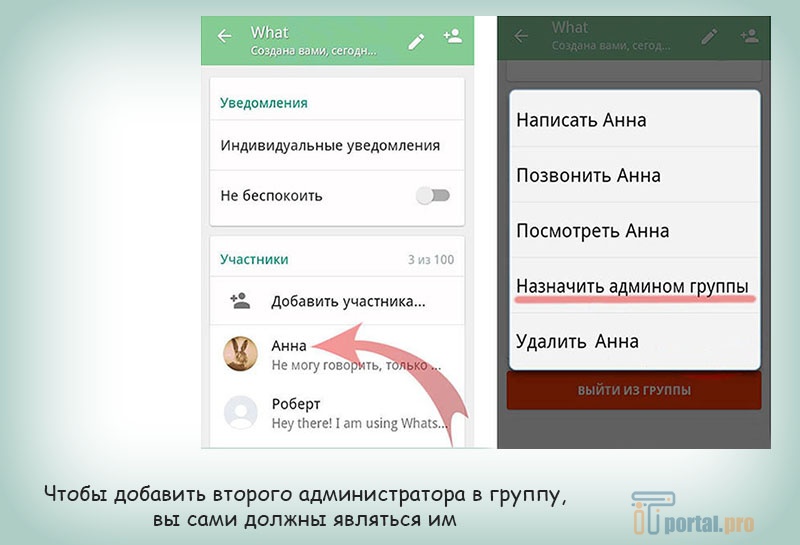
К вашему сведению, я хотел бы отметить, что рассматриваемая настройка доступна с Android и iPhone, перейдя в раздел Настройки WhatsApp, выбрав пункт Учетная запись , кто ищет Конфиденциальность , коснувшись формулировка Groups и выбор на следующем экране варианта между Все , Мои контакты или Мои контакты кроме (и далее с указанием контактов которым нужно исключить возможность добавления в группы).
Я рассказал вам больше об этом в моем руководстве о том, как присоединиться к группе WhatsApp без разрешения. Для более общего понимания я отсылаю вас к моим руководствам о том, как работает WhatsApp и как работают группы WhatsApp.
Сохраните сразу все ваши групповые контакты в WhatsApp! Вот хак
Главная Как Сохраните все ваши групповые контакты WhatsApp сразу! Вот лайфхак
Хотите хранить все свои групповые контакты в WhatsApp в одном месте? Вот как это сделать.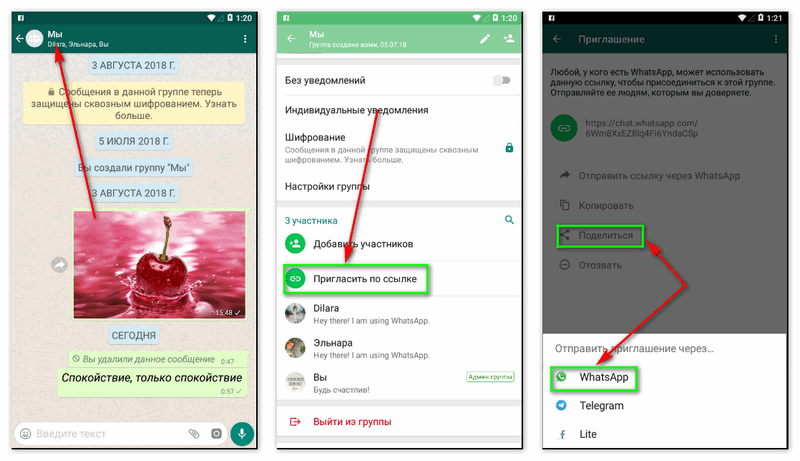
Группы WhatsApp — отличный способ общаться с несколькими контактами из вашего списка за один раз. Будь то связь с вашей огромной группой друзей, всей семьей или коллегами по офису, группы WhatsApp — это отличный способ управлять своими группами и быть в курсе всех событий. Короче говоря, это развеет ваши страхи остаться в стороне от важных разговоров или событий. Но сложная задача работы с огромной группой WhatsApp — найти в одно касание именно тот номер из списка контактов группы, который вам нужен в спешке. Или, может быть, вы хотите связаться с человеком в будущем, когда вы больше не являетесь частью этой группы WhatsApp. Самый простой способ решить эти проблемы — сохранить контакты вашей группы WhatsApp в автономном режиме, чтобы, когда вам понадобится, просто найти этот контакт в списке и подключиться. Но так ли просто сохранить весь список групповых контактов WhatsApp? Это действительно так! Вы можете сохранить весь список всего одним нажатием. Как? Вот несколько лайфхаков для вас.
Как сохранить групповые контакты WhatsApp
Расширения Chrome действительно работают!
В WhatsApp нет прямого способа извлечь контакты группы WhatsApp на вашем устройстве за один раз, но вы наверняка сможете сделать это с помощью расширений Chrome. И это действительно работает. Все, что вам нужно сделать, это загрузить расширение Chrome «WA — Download Group Phone Numbers» на свой рабочий стол и добавить его в браузер Chrome. Проверьте шаги:
- Как только вы закончите загрузку расширения Chrome на свое устройство, просто откройте WhatsApp Web.
- Перейдите в групповой чат WhatsApp и нажмите на три точки, чтобы получить дополнительные параметры.
- Здесь вы увидите опцию «Информация о загрузке». Просто нажмите на него. И он автоматически загрузит лист Excel со всеми вашими контактами в одном месте. Список будет содержать всю необходимую информацию, такую как номер телефона, общедоступное отображаемое имя и сохраненное имя.
Сохранить групповые контакты на телефоне Android
Не только на ноутбуке, но и на телефоне Android.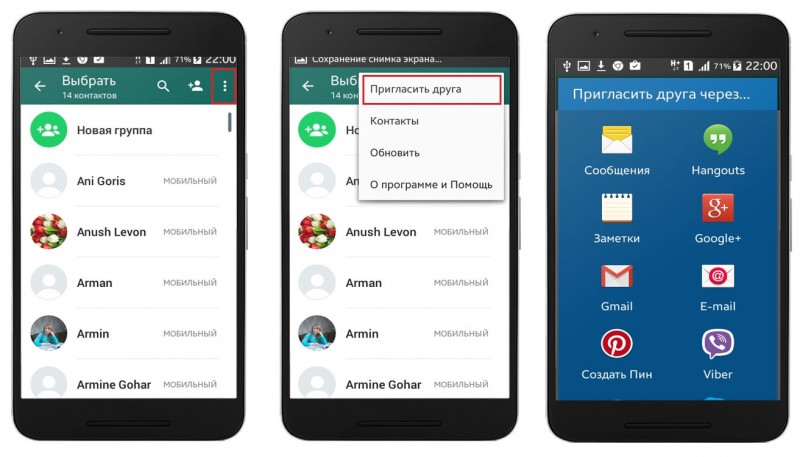
- Откройте WhatsApp и перейдите в группу WhatsApp.
- Щелкните значок с тремя точками вверху.
- Прокрутите вниз до «Пригласить по ссылке» и нажмите на нее.
- Здесь вы увидите ссылку для приглашения в группу. Просто нажмите «Копировать ссылку».
- Вернитесь к загруженному приложению «Экспорт контактов для WhatsApp» и откройте параметр «Экспорт контактов».
- Нажмите «Экспортировать 100 контактов» и вставьте скопированную ссылку на группу WhatsApp.
- Выберите предпочтительный файл для контактов, например PDF, лист Excel или Word. Как только вы коснетесь любого из них, он автоматически загрузит файл. И это сделано! Теперь вы можете получить доступ ко всем контактам вашей группы в одном месте с их подробной информацией.
Следите за последними техническими новостями и обзорами HT Tech, а также следите за нами
в Twitter, Facebook, Google News и Instagram. Для наших последних видео,
подписывайтесь на наш канал на YouTube.
Для наших последних видео,
подписывайтесь на наш канал на YouTube.
Дата первой публикации: 24 февраля, 13:21 IST
Теги: WhatsApp руководство WhatsApp
НАЧАЛО СЛЕДУЮЩЕЙ СТАТЬИ
Советы и подсказки
Календарь Google теперь может объявлять детали событий в устной форме; ноу-хау
Создавайте видео всего с 1 фото и словами; проверить это удивительное БЕСПЛАТНОЕ приложение
Советы и рекомендации по работе с Macbook: как делать скриншоты
Используете iOS 16 на своем iPhone? Попробуйте этот УДИВИТЕЛЬНЫЙ трюк с тактильной клавиатурой прямо сейчас
Не хотите, чтобы ваш iPhone 14 Pro всегда был включен? Выключите его, вот шаги
Выбор редакции
Обзор телевизора Kodak Matrix QLED: кинематографическое телевидение теперь доступно!
ОбзорXiaomi Smart TV X50: отличный опыт 4K, звездный звук
Dizo Watch R Talk Review: быстрый и многофункциональный
Обзор Realme GT Neo 3T: мощное дежавю
ОбзорiQOO Z6 Lite 5G: новый взгляд на бюджетные телефоны
Актуальные истории
Шокирует! Мужчина заказывает iPhone 13 по цене 49019, получает iPhone 14 по цене 79900 на Flipkart
.
ВЗРЫВ Apple Watch шокировал человека, оставив следы ожогов на диване
Google Pixel 7 Pro против iPhone 14 Pro: украсть гром Apple?
Покупаете смартфон 5G? Проверьте эти обязательные элементы
Китайская газета ставит под сомнение правовую политику и инфраструктуру для «сделанных в Индии» Apple iPhone
Голосование Minecraft Mob 2022 не за горами, и ЭТО то, что вы должны знать
Конкуренты Microsoft опрошены во время проверки сделки Activision Blizzard в ЕС
Опубликована дорожная карта Overwatch 2! Новый герой, карты, скины и многое другое для 2 сезона
Overwatch 2 от Activision Blizzard подверглась кибератаке при запуске
Тизер Need For Speed 2022! Скоро выйдет трейлер NFS Unbound: чего ожидать
Как создавать, добавлять и удалять участников в WhatsApp Group
Группа WhatsApp — отличный способ общения с друзьями и коллегами. Вы также можете быть в курсе любых новостей, узнавать новое и создавать лучшее сообщество с помощью группы WhatsApp. Вы также можете создавать неограниченное количество групп в WhatsApp для работы, семьи или различных групп друзей.
Вы также можете создавать неограниченное количество групп в WhatsApp для работы, семьи или различных групп друзей.
Групповые чаты WhatsApp являются стандартными функциями для пользователей приложения для групповых обсуждений. Более 1,5 миллиарда пользователей WhatsApp используют группы для бизнеса или для поддержания связи со своими друзьями. Группы WhatsApp просты в использовании для людей любого возраста. Группа WhatsApp также позволяет редактировать и настраивать группу в соответствии с вашими потребностями.
Группы WhatsApp могут добавлять кого угодно без разрешения. Быть частью нежелательных групп может быть очень неприятно. Даже иногда люди заглушают большие группы и не находят полезной информации. Или даже иногда некоторые люди находят создание группового комплекса WhatsApp.
В этой статье вы узнаете, как создавать, редактировать и добавлять участников в группу WhatsApp.
Сводка Как создать группу WhatsApp и добавить участников? Шаг 1: Откройте WhatsApp Шаг 2: Переключение между тремя точками Шаг 3: Выберите новую группу Шаг 4: Добавьте контакты в группу по Шаг 5: Выберите тему группы Шаг -6 Ваша группа сформируется, если вы нажмете «Отметить». Как создать группу WhatsApp и добавить участников на iPhone Шаг 2: Выберите новую группу Шаг 3: Добавьте участников и название группы Шаг 4: Дополнительные функции Шаг 5: Добавление фотографий, участников и приглашение Советы администраторам групп WhatsApp: |
Первый шаг — запустить приложение Whatsapp на вашем устройстве. Установите его из Play Store, если у вас его еще нет.
Шаг 2. Переключение между тремя точками После этого найдите кнопку «три точки» в правом углу экрана после запуска WhatsApp. Пожалуйста, просмотрите изображение ниже для справки. Чтобы продолжить, нажмите на три точки.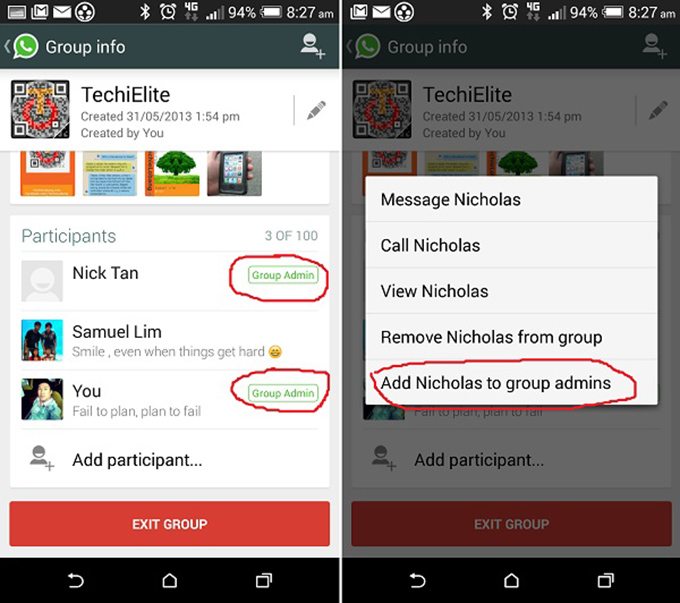
Перед вами появится новое меню с несколькими опциями. Нажмите на первый вариант «Новая группа», чтобы создать группу WhatsApp.
Шаг 4: Добавьте контакты в группу доВы должны добавить участников в нашу новую группу.
- Выберите всех лиц, которых вы хотите добавить в группу, из списка контактов.
- Если вы забудете добавить всех участников в свой список контактов, вы не сможете добавить их в группу.
После выбора всех членов группы дайте ей имя. Вы также можете использовать смайлики.
Шаг 6: Ваша группа будет сформирована, когда вы нажмете «Отметить» Наконец-то мы на месте. Чтобы создать группу WhatsApp, нажмите кнопку «Отметить». Вот и все! Вот как вы можете быстро создать группу WhatsApp и пригласить всех заинтересованных. Однако вы можете удалить группу WhatsApp, как только достигнете своей цели.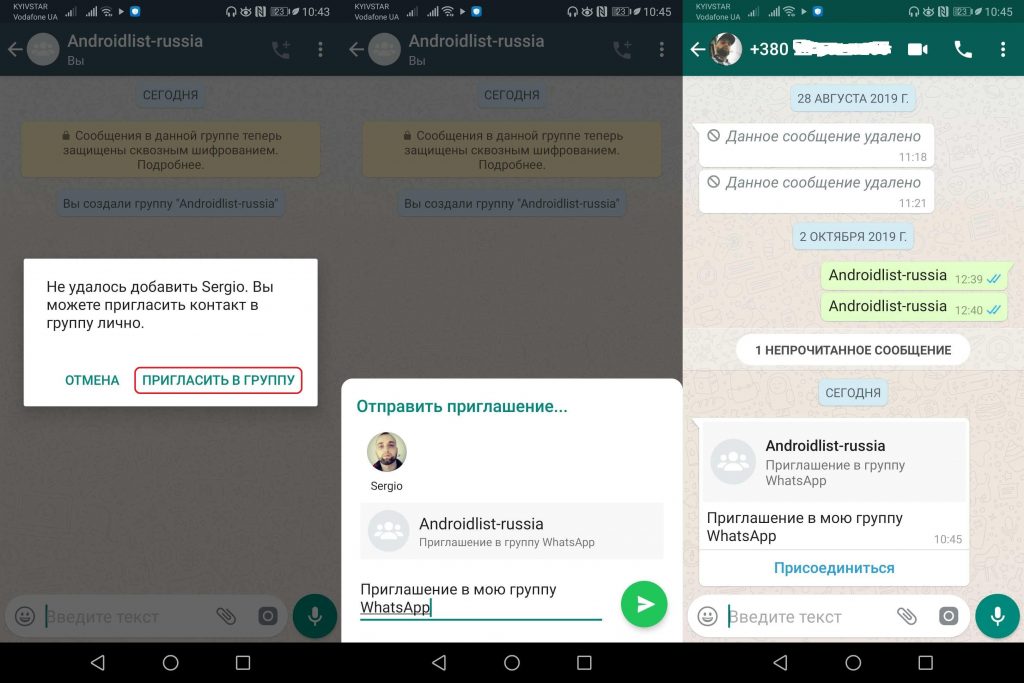
Запустите WhatsApp, нажав значок WhatsApp на главном экране.
Шаг 2: Выберите новую группуПерейдите к разговорам и выберите «Новая группа» в верхнем меню.
Шаг 3. Добавьте участников и название группыНажмите на следующую опцию после выбора участников. Введите имя группы, напишите его и нажмите «Создать группу».
Шаг 4: Дополнительные функцииТеперь вы можете публиковать сообщения в группе. Коснитесь имени группы вверху, чтобы открыть дополнительные возможности.
Шаг 5. Добавьте фотографии, участников и пригласите- Добавить фото.
- Пригласить участников.
- Обновите изображение, коснувшись значка фотографии.
Чтобы добавить больше людей, используйте опцию +. Наконец, вы можете пригласить других в свою группу, нажав кнопку со ссылкой на приглашенную группу.
Хотя присоединиться к группе WhatsApp просто, есть дополнительные варианты. Один из наиболее распространенных подходов — предоставить ссылку на приглашение в группу WhatsApp. Вы можете быстро присоединиться к группе WhatsApp, нажав на ссылку-приглашение.
Как добавлять и удалять участников группы WhatsAppВы можете добавлять или удалять участников группы, если вы являетесь ее администратором.
Добавить:Шаг 1: Коснитесь темы группы в групповом обсуждении WhatsApp.
Шаг 2: Либо коснитесь и удерживайте группу на вкладке ЧАТЫ. Затем выберите Дополнительные параметры > Информация о группе.
Шаг 3: Выберите участников для добавления.
Шаг 4: добавьте контакты в группу, выполнив поиск или выбрав их.
Шаг 5: Когда вы это сделаете, коснитесь зеленой галочки.
Для удаления: Шаг 1: Коснитесь темы группы в групповом обсуждении WhatsApp.
Шаг 2: Либо коснитесь и удерживайте группу на вкладке ЧАТЫ. Затем выберите Дополнительные параметры > Информация о группе.
Шаг 3: Выберите участника, которого хотите исключить.
Шаг 4: Выберите Участник > Удалить > ОК.
Что делать, если вы не администратор?У вас больше всего прав администратора группы WhatsApp. Другие участники группы могут, например, редактировать фото группы, но на этом права рядового участника заканчиваются. Предположим, вам нужно, чтобы к групповому разговору присоединился определенный человек. В этом случае вы всегда можете связаться с администратором WhatsApp, чтобы он сделал это за вас.
Они должны сначала добавить номер телефона контакта в адресную книгу своего телефона, прежде чем продолжить. Кроме того, вы можете запросить права администратора в WhatsApp.
Как стать админом в группе WhatsApp?Вот как сделать другого члена группы WhatsApp администратором:
Шаг 1: Перейдите в WhatsApp и выберите опцию группового чата.
Шаг 2: Чтобы просмотреть информацию о группе, щелкните имя группы.
Шаг 3: Выберите человека, которого хотите повысить.
Шаг 4: Выберите «Сделать администратором группы» во всплывающем меню.
Предположим, что это была временная задача. В этом случае вы можете удалить должность администратора, повторяя процедуры, пока не дойдете до опции «Отклонить от имени администратора».
Как пригласить кого-то через групповую ссылкуЕсть еще один способ добавить новых пользователей в групповой разговор WhatsApp, если вы являетесь администратором. Ссылка для обмена — отличный инструмент для быстрого подключения нового контакта к группе. Вот как это сделать:
Шаг 1: Перейдите к групповому разговору в WhatsApp.
Шаг 2: Выберите «Пригласить по ссылке» в меню «Информация о группе».
Шаг 3: Вы можете отправить ссылку через WhatsApp или скопировать и поделиться ею с другим приложением.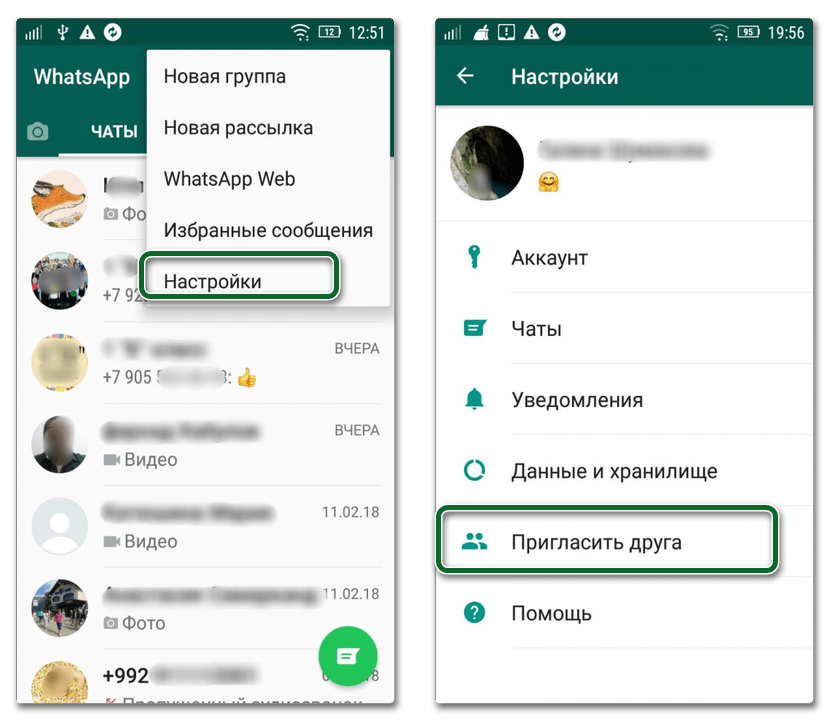
Шаг 4: Другой вариант — отправить приглашение по ссылке с помощью QR-кода.
Если вы собираетесь продолжить с приглашениями, будьте осторожны. Поскольку к группе может присоединиться кто угодно, это должны быть люди, которых вы знаете.
Как избежать добавления вас в группу WhatsApp случайными людьмиШаг 1: Откройте WhatsApp и выберите три точки в правом верхнем углу.
Шаг 2: Выберите «Учетная запись» в раскрывающемся меню в разделе «Настройки».
Шаг 3: Перейдите в раздел Конфиденциальность > Группы. «Все», скорее всего, является вариантом по умолчанию.
Шаг 4: Выберите один из трех вариантов: «Все», «Мои контакты» или «Мои контакты, кроме».
Шаг 5: Любой, у кого есть ваш номер телефона, может добавить вас в группу без разрешения, используя опцию «Все».
Шаг 6: Пользователи могут добавлять вас только в группы, номера телефонов которых вы сохранили в своем списке контактов, используя опцию «Мой контакт».
Шаг 7: Наконец, опция «Мои контакты, кроме» позволяет вам определить, кто может добавлять вас в группы. Это позволяет вам фильтровать дальше и удалять контакты, которые вы не хотите присоединять к группе.
Как искать СМИ в группе?Шаг 1: Коснитесь верхней панели, чтобы открыть группу. Затем на следующем экране коснитесь метки «Медиа».
Шаг 2: Выберите «Документы» или «Ссылки», затем нажмите кнопку «Поиск» в правом верхнем углу.
Шаг 3: Введите ключевое слово для поиска, и WhatsApp сразу определит ссылки или документы, содержащие этот термин.
Советы администраторам групп в WhatsApp Group Регулярно публикуйте правила сообщества и комментарии, касающиеся функции «ответить». Никогда не помешает включить стандарты сообщества/группы и имена администраторов группы, независимо от того, создаете ли вы новую группу или уже имеете ее. Это особенно полезно для более обширных и социально ориентированных групп (особенно при напоминании пользователям о возможности ответа). Это может помочь отслеживать проблемы, а участники знают, когда нужно входить и выходить, и предотвращать саморекламные вклады.
Это может помочь отслеживать проблемы, а участники знают, когда нужно входить и выходить, и предотвращать саморекламные вклады.
Содержимое каждой группы будет разным. Тем не менее, напишите сразу узнаваемый пост (картинка, эмодзи, ASCII). Люди с большей вероятностью заметят его в более активных группах (плюс его будет легче найти).
Используйте для сбора данных такие инструменты, как WhatsAnalyzer или ChatVisualizerИспользуйте инструменты, чтобы выяснить, что работает (а что нет) (сначала ознакомьтесь с условиями). Ценный инструмент для просмотра данных из ваших экспортированных разговоров. Используйте эту информацию, чтобы определить, когда публиковать, о чем публиковать и с какими людьми вам следует связаться, чтобы побудить их быть более активными.
Используйте Google Forms и Doodle для немедленного ввода. Использование Google Forms, чтобы задать вопрос или быстрая ссылка из Doodle для планирования встречи, делает управление большими группами более доступным и справедливым. Для администраторов групп WhatsApp использование bit.ly может предложить дополнительный уровень оценки (и пользователей).
Для администраторов групп WhatsApp использование bit.ly может предложить дополнительный уровень оценки (и пользователей).
Группы WhatsApp — это благословение, когда вы хотите связаться с несколькими людьми, чтобы поделиться одной повседневной новостью. Вы можете общаться с несколькими с помощью текстового, голосового или видеовызова. Он объединяет разных людей. Если вы используете WhatsApp регулярно, вы должны быть частью одной группы. Если вы хотите добавить больше людей, вы можете попросить администратора добавить и отправить ссылку, или вы можете добавить себя, если вы являетесь администратором. Малый бизнес использует группу WhatsApp для увеличения продаж. Любой может использовать группу для группового чата и планирования. В использовании группы WhatsApp есть свои достоинства, и если вы знаете, как ею пользоваться, вы сможете использовать ее в полной мере.
Разверните чат-бота WhatsApp сегодня с BotPenguin без проблем! Это бесплатно! Зарегистрироваться сейчас!
Статьи по теме:
Как создать чат-бота WhatsApp за 5 шагов [бесплатно в 2022 году]
В чем разница между Personal & Бизнес WhatsApp?
- Метки:
- Messenger ,
- WhatsApp ,
- Группа WhatsApp
BotPenguin — это дружелюбный чат-бот, который любит вести оживленные беседы и держать ваших посетителей и клиентов в покое! BotPenguin пообещал своим собратьям-пингвинам сделать мир площадкой для разговоров для всех и работает 24 часа в сутки, 7 дней в неделю, 365 дней в неделю, чтобы это произошло.


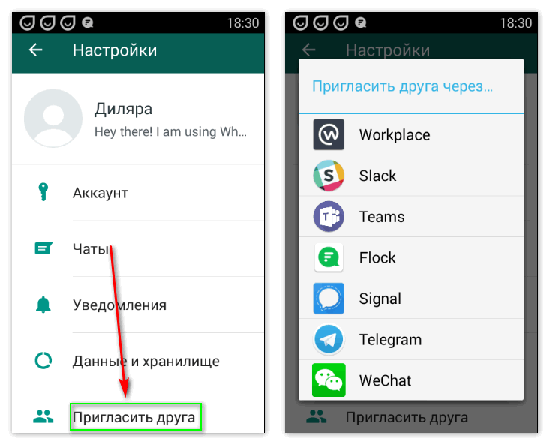 (New Chat)
(New Chat) (Chats)Коснитесь « Новый чат»(New Chat) .
(Chats)Коснитесь « Новый чат»(New Chat) .
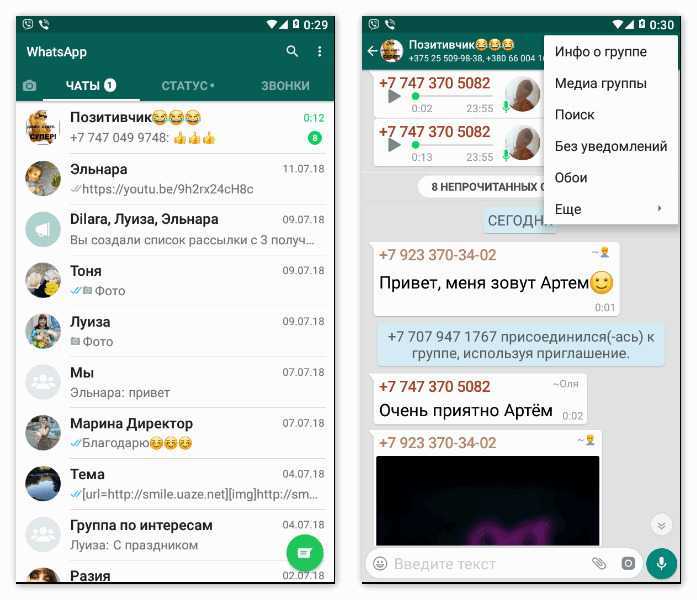
 (WhatsApp group)
(WhatsApp group)
 Нажмите «Еще»(Tap More) (три точки), а затем нажмите «Сбросить QR-код»(Reset QR code) .
Нажмите «Еще»(Tap More) (три точки), а затем нажмите «Сбросить QR-код»(Reset QR code) .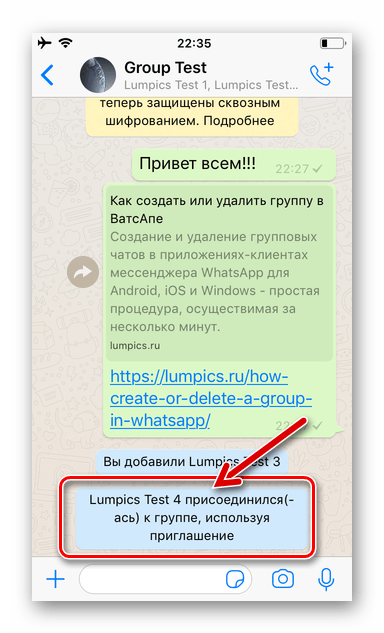

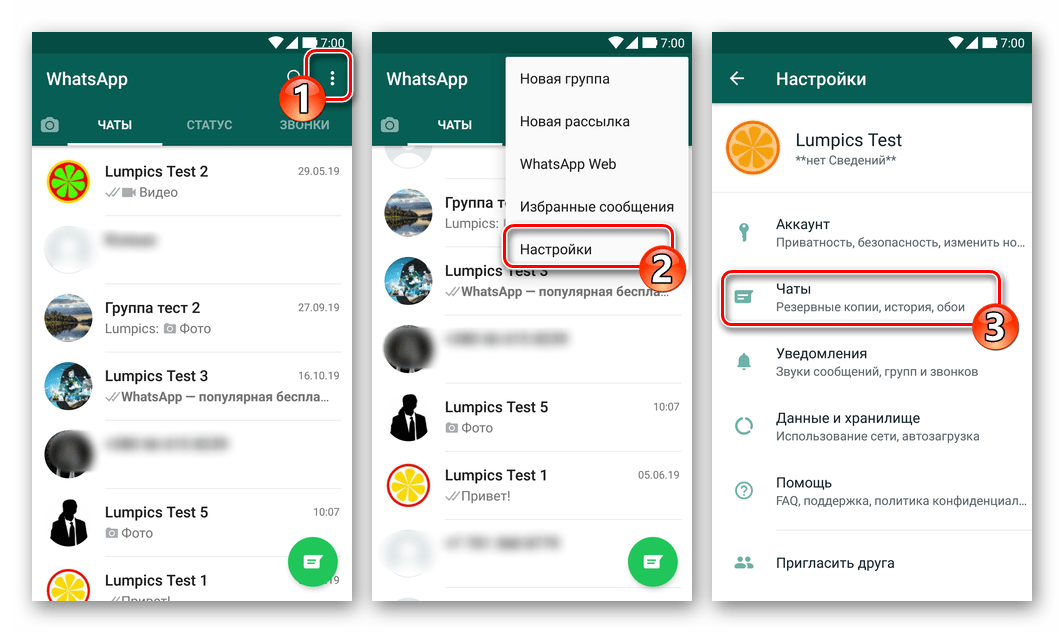 Коснитесь Сохранить.
Коснитесь Сохранить. Нажмите «Еще» (три точки), а затем нажмите «Сбросить QR-код».
Нажмите «Еще» (три точки), а затем нажмите «Сбросить QR-код».